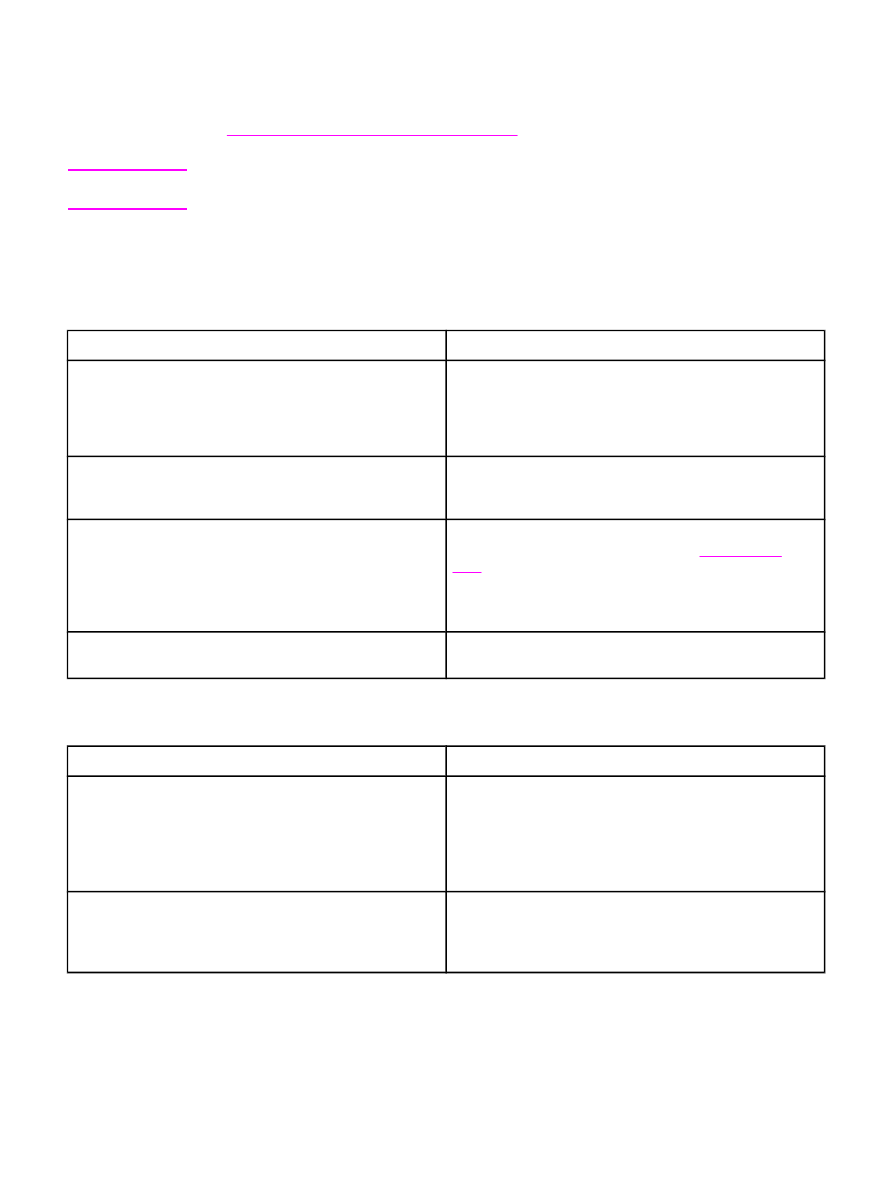
Szokásos problémák elhárítása Macintosh számítógépeken
Az
Általános nyomtatási problémák megoldása
fejezet felsorolja azokat a problémákat,
amelyek felmerülhetnek a Mac OS 9.x vagy a Mac OS X rendszer használata közben.
Megjegyzés
Az USB- és az IP-nyomtatás beállításai az Íróasztali nyomtatósegéd segítségével
végezhetők el. A nyomtató nem jelenik meg a Választóban.
Problémák Mac OS 9.x-szel.
A nyomtató neve vagy IP címe nem jelenik meg a Desktop Printer Utility-ben.
Ok
Megoldás
Lehet, hogy a nyomtató nincs készenléti állapotban.
Győződjön meg arról, hogy a kábelek helyesen
csatlakoznak, a nyomtató be van kapcsolva, és az
ÜZEMKÉSZ jelzőfény világít. Ha USB vagy Ethernet hub-on
keresztül csatlakozik, próbáljon meg közvetlenül a
számítógépre csatlakozni, vagy másik portot használni.
Rossz kapcsolattípus lehet kiválasztva.
Győződjön meg róla, hogy a Printer (USB) vagy a Printer
(LPR) van kiválasztva a Desktop Printer Utility-ben, a
számítógép és a nyomtató közötti kapcsolat típustól függően.
Rossz nyomtatónév vagy IP cím van használatban.
Egy konfigurációs lap nyomtatásával ellenőrizze a nyomtató
nevét vagy IP-címét. További tudnivalók:
Konfigurációs
oldal
. Ellenőrizze, hogy a konfigurációs lapon található
nyomtatónév vagy IP-cím megegyezik-e az Íróasztali
nyomtatósegéd programban szereplő nyomtatónévvel vagy
IP-címmel.
A csatolókábelek hibásak vagy gyenge minőségűek lehetnek. Cserélje a csatolókábelt. Győződjön meg róla, hogy kiváló
minőségű kábelt használ.
A nyomtató PostScript Printer Description (PPD) fájlja nem választható ki az Íróasztali nyomtatósegéd programban.
Ok
Megoldás
A nyomtatószoftver nincs, vagy helytelenül lehet telepítve.
Győződjön meg arról, hogy a HP LaserJet 4250-es vagy
4350-es sorozatú PPD a merevlemez következő
mappájában van:
System Folder/Extensions/
Printer Descriptions
. Ha szükséges, telepítse újra a
szoftvert. A telepítés leírása az Alapvető tudnivalók
kézikönyvében olvasható.
A PostScript Printer Description (PPD) fájl megsérült.
Törölje a PPD fájlt a merevlemez ezen mappájából:
System Folder/Extensions/Printer
Descriptions
. Telepítse újra a szoftvert. A telepítés
leírása az Alapvető tudnivalók kézikönyvében olvasható.
HUWW
Szokásos problémák elhárítása Macintosh számítógépeken
195
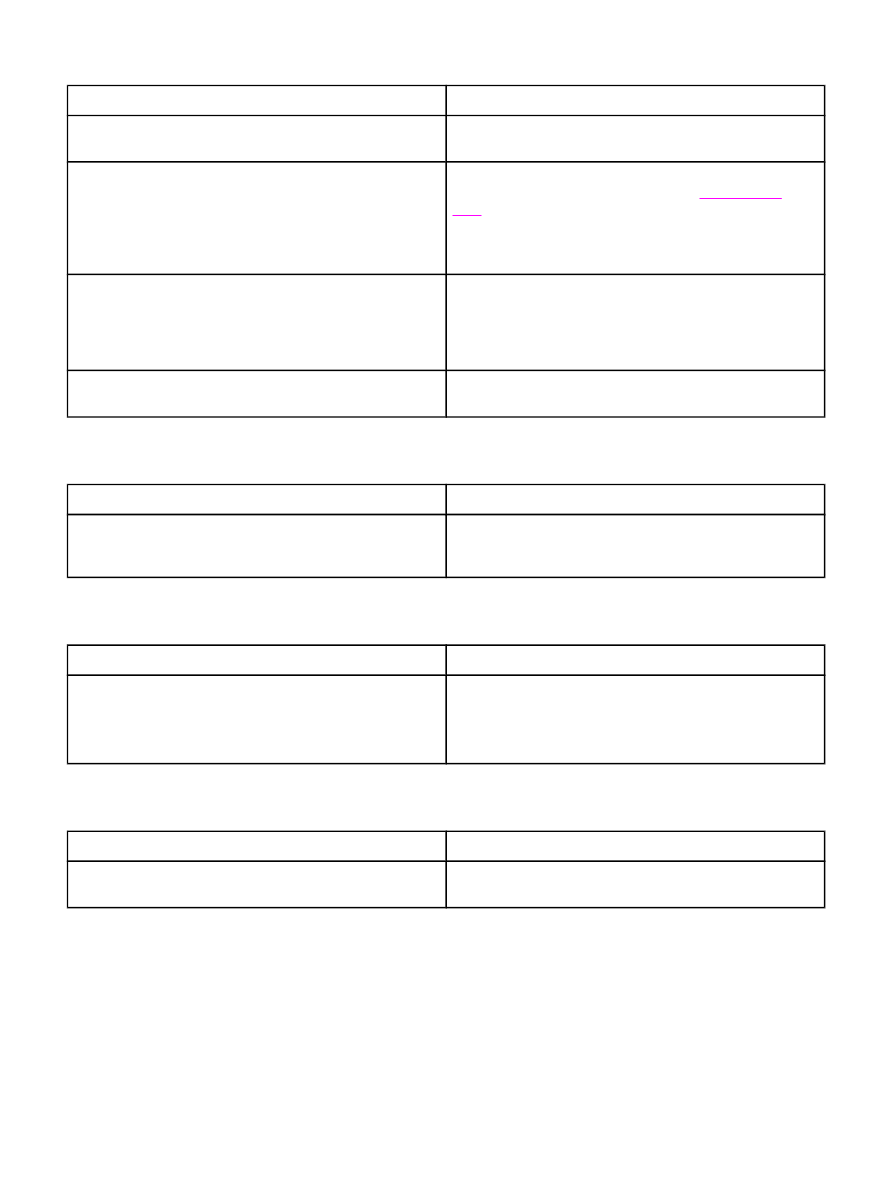
A nyomtatási feladat nem indult el a kívánt nyomtató felé.
Ok
Megoldás
Lehet, hogy a nyomtatási sor leállt.
Indítsa újra a nyomtatási sort. Nyissa meg a Printing menüt
a felső menüsávban, és kattintson a Start Print Queue-ra.
Helytelen nyomtatónév vagy IP-cím van használatban. Egy
másik, azonos vagy hasonló nevű vagy IP-című nyomtató
fogadhatta a nyomtatási feladatot.
Egy konfigurációs lap nyomtatásával ellenőrizze a nyomtató
nevét vagy IP-címét. További tudnivalók:
Konfigurációs
oldal
. Ellenőrizze, hogy a konfigurációs lapon található
nyomtatónév vagy IP-cím megegyezik-e az Íróasztali
nyomtatósegéd programban szereplő nyomtatónévvel vagy
IP-címmel.
Lehet, hogy a nyomtató nincs készenléti állapotban.
Győződjön meg arról, hogy a kábelek helyesen
csatlakoznak, a nyomtató be van kapcsolva, és az
ÜZEMKÉSZ jelzőfény világít. Ha USB vagy Ethernet hub-on
keresztül csatlakozik, próbáljon meg közvetlenül a
számítógépre csatlakozni, vagy másik portot használni.
A csatolókábelek hibásak vagy gyenge minőségűek lehetnek. Cserélje a csatolókábelt. Győződjön meg róla, hogy kiváló
minőségű kábelt használ.
Amíg a nyomtató nyomtat, nem tudja használni a számítógépet.
Ok
Megoldás
Nincs kiválasztva a Háttérnyomtatás.
LaserWriter 8.6 és későbbi esetén: Kapcsolja be a
háttérnyomtatást a File menüből a Print Desktop
választása után a Background Printing-re kattintással.
Egy Encapsulated PostScript- (EPS-) fájl nyomtatása nem a helyes betűkészlettel történt.
Ok
Megoldás
Ez a probléma néhány programnál fordul elő.
●
Nyomtatás előtt próbálja meg a nyomtatóra letölteni az
EPS fájlban található betűkészleteket.
●
Bináris kódolás helyett ASCII formátumban küldje el a
fájlt.
Az Ön dokumentuma nem nyomtatódik New York, Geneva, vagy Monaco betűkészlettel.
Ok
Megoldás
Lehet, hogy a nyomtató helyettesíti a betűkészleteket.
A helyettesített betűkészletek törléséhez kattintson a Page
Setup párbeszédablakban az Options-ra.
Problémák Mac OS 9.x-szel. (folytatás)
196
4. fejezet Problémamegoldás
HUWW
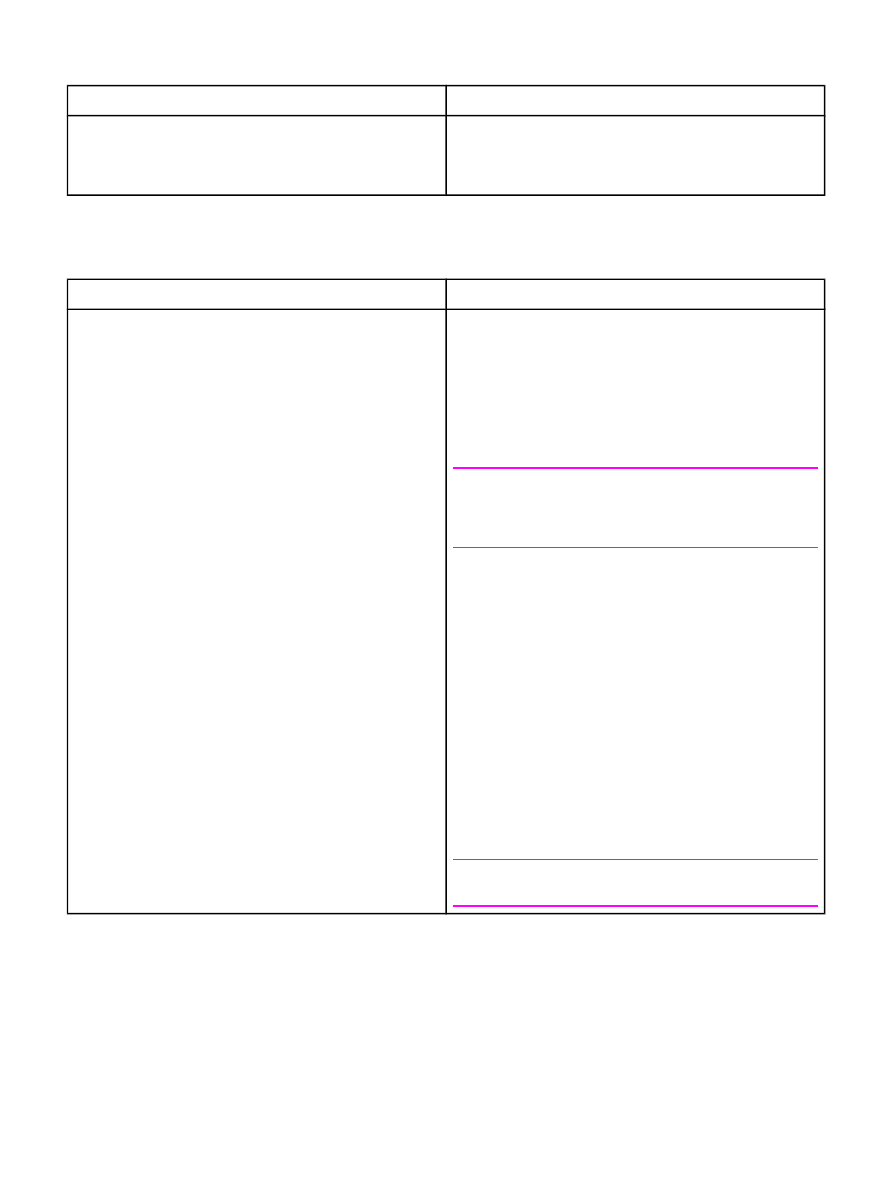
Nem lehet idegen gyártmányú USB-kártyáról nyomtatni.
Ok
Megoldás
Ez akkor fordul elő, ha az USB nyomtatók szoftvere nincs
telepítve.
Idegen gyártmányú USB-kártya hozzáadása esetén
szüksége lehet az Apple USB Adapter Card Support
szoftverre. A szoftver legfrissebb verziója az Apple
honlapján található.
USB kábellel való kapcsolat esetén a nyomtató nem jelenik meg a Desktop Printer Utility-ben vagy az Apple System
Profiler-ben, miután az eszközkezelő választása megtörtént.
Ok
Megoldás
Ezt a problémát szoftver- vagy hardverkomponens okozza.
Szoftverhiba-elhárítás
●
Ellenőrizze, hogy az Ön Macintosh-a támogatja-e az
USB-t.
●
Bizonyosodjon meg róla, hogy az Ön Macintosh
operációs rendszere Mac OS 9.1 vagy későbbi.
●
Győződjön meg róla, hogy az Ön Macintosh-a a
megfelelő Apple USB szoftvert használja.
Megjegyzés
Az iMac és a Blue G3 asztali Macintosh rendszerek
megfelelnek az USB eszközök összes csatlakoztatási
feltételeinek.
Hardverhiba-elárítás
●
Ellenőrizze, be van-e kapcsolva a nyomtató.
●
Ellenőrizze, hogy az USB-kábel helyesen van-e
csatlakoztatva.
●
Ellenőrizze, hogy megfelelő nagysebességű USB kábelt
használ-e.
●
Gondoskodjon róla, hogy ne legyen túl sok áramfelvevő
eszköz a láncon. Az összes eszközt csatlakoztassa le a
láncról és csatlakoztassa a kábelt közvetlenül a
gazdagép USB portjára.
●
Nézze meg, nincs-e kettőnél több saját tápforrással
nem rendelkező USB-hub a lánc egy sorában. Az
összes eszközt csatlakoztassa le a láncról, és
csatlakoztassa a kábelt közvetlenül a gazdagép USB-
portjára.
Megjegyzés
Az iMac billentyűzet tápárammal ellátatlan USB hub.
Problémák Mac OS 9.x-szel. (folytatás)
HUWW
Szokásos problémák elhárítása Macintosh számítógépeken
197
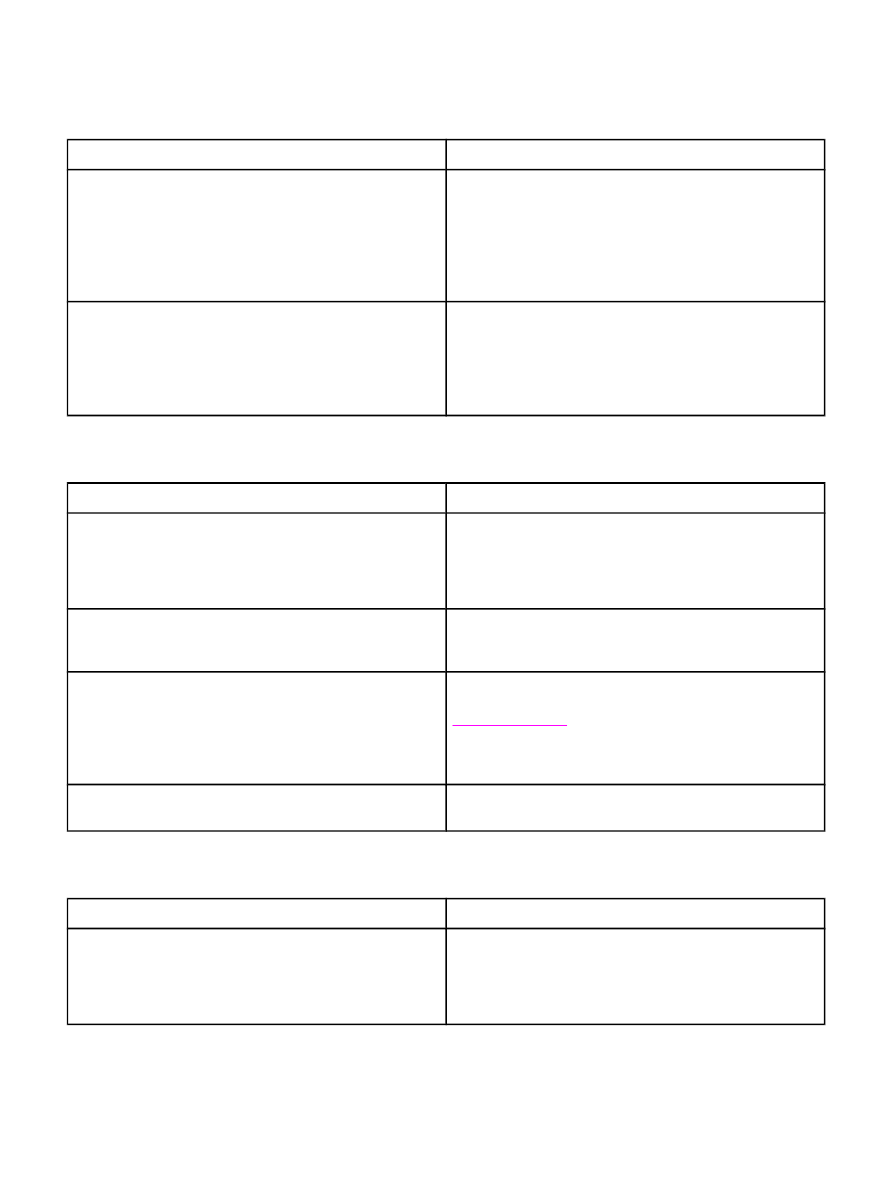
Problémák Mac OS X-szel.
A nyomtatóillesztő-program nem szerepel a Nyomtatóközpont segédprogramban.
Ok
Megoldás
A nyomtatószoftver nincs, vagy helytelenül lehet telepítve.
Győződjön meg arról, hogy a HP LaserJet 4250-es vagy
4350-es sorozatú PPD a merevlemez következő
mappájában van:
Library/Printers/PPDs/Contents/
Resources/<nyelv>.lproj
, ahol „<nyelv>” az Ön által
használt nyelv kétbetűs kódját jelenti. Ha szükséges,
telepítse újra a szoftvert. A telepítés leírása az Alapvető
tudnivalók kézikönyvében olvasható.
A Postscript Printer Description (PPD) fájl megsérült.
Törölje a PPD-fájlt a merevlemez ezen mappájából:
Library/Printers/PPDs/Contents/Resources/
<nyelv>.lproj
, ahol a „<nyelv>” az Ön által használt
nyelv kétbetűs kódját jelenti. Telepítse újra a szoftvert. A
telepítés leírása az Alapvető tudnivalók kézikönyvében
olvasható.
A nyomtató neve, IP címe vagy a Rendezvous gazdagép neve nem jelenik meg a Print Center nyomtatólistájában.
Ok
Megoldás
Lehet, hogy a nyomtató nincs készenléti állapotban.
Győződjön meg arról, hogy a kábelek helyesen
csatlakoznak, a nyomtató be van kapcsolva, és az
ÜZEMKÉSZ jelzőfény világít. Ha USB vagy Ethernet hub-on
keresztül csatlakozik, próbáljon meg közvetlenül a
számítógépre csatlakozni, vagy másik portot használni.
Rossz kapcsolattípus lehet kiválasztva.
Győződjön meg róla, hogy USB, IP nyomtatás, vagy
Rendezvous van beállítva, függően a nyomtató és a
számítógép közötti kapcsolat típusától.
Rossz nyomtatónév, IP cím vagy Rendezvous gazdagép
név van használatban.
Egy konfigurációs lap nyomtatásával ellenőrizze a nyomtató
nevét, IP-címét, vagy a Rendezvous gazdagép nevét. Lásd:
Konfigurációs oldal
. Ellenőrizze, hogy a név, IP-cím vagy a
Rendezvous gazdagép neve a konfigurációs lapon
megegyezik a Nyomtatóközpontban lévő nyomtatónévvel,
IP-címmel, vagy Rendezvous gazdagépnévvel.
A csatolókábelek hibásak vagy gyenge minőségűek lehetnek. Cserélje a csatolókábelt. Győződjön meg róla, hogy kiváló
minőségű kábelt használ.
A nyomtatóeszköz-vezérlő nem állítja be automatikusan a Print Centerben választott nyomtatót.
Ok
Megoldás
Lehet, hogy a nyomtató nincs készenléti állapotban.
Győződjön meg arról, hogy a kábelek helyesen
csatlakoznak, a nyomtató be van kapcsolva, és az
ÜZEMKÉSZ jelzőfény világít. Ha USB vagy Ethernet hub-on
keresztül csatlakozik, próbáljon meg közvetlenül a
számítógépre csatlakozni, vagy másik portot használni.
198
4. fejezet Problémamegoldás
HUWW
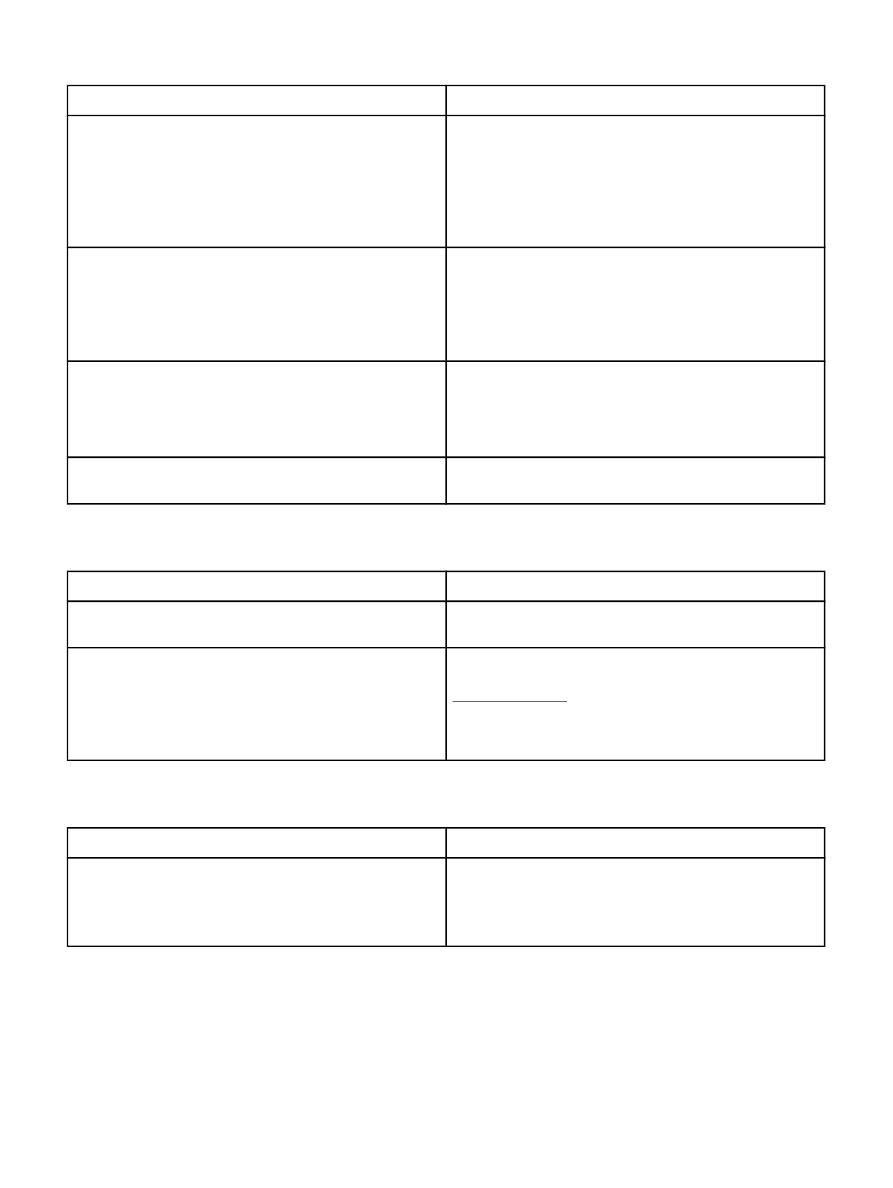
A nyomtatóeszköz-vezérlő nem állítja be automatikusan a Print Centerben választott nyomtatót.
Ok
Megoldás
A nyomtatószoftver nincs, vagy helytelenül lehet telepítve.
Győződjön meg arról, hogy a HP LaserJet 4250-es vagy
4350-es sorozatú PPD a merevlemez következő
mappájában van:
Library/Printers/PPDs/Contents/
Resources/<nyelv>.lproj
, ahol „<nyelv>” az Ön által
használt nyelv kétbetűs kódját jelenti. Ha szükséges,
telepítse újra a szoftvert. A telepítés leírása az Alapvető
tudnivalók kézikönyvében olvasható.
A Postscript Printer Description (PPD) fájl megsérült.
Törölje a PPD-fájlt a merevlemez ezen mappájából:
Library/Printers/PPDs/Contents/Resources/
<nyelv>.lproj
, ahol a „<nyelv>” az Ön által használt
nyelv kétbetűs kódját jelenti. Telepítse újra a szoftvert. A
telepítés leírása az Alapvető tudnivalók kézikönyvében
olvasható.
Lehet, hogy a nyomtató nincs készenléti állapotban.
Győződjön meg arról, hogy a kábelek helyesen
csatlakoznak, a nyomtató be van kapcsolva, és az
ÜZEMKÉSZ jelzőfény világít. Ha USB vagy Ethernet hub-on
keresztül csatlakozik, próbáljon meg közvetlenül a
számítógépre csatlakozni, vagy másik portot használni.
A csatolókábelek hibásak vagy gyenge minőségűek lehetnek. Cserélje a csatolókábelt. Győződjön meg róla, hogy kiváló
minőségű kábelt használ.
A nyomtatási feladat nem indult el a kívánt nyomtató felé.
Ok
Megoldás
A nyomtatási sor lehet leállítva.
Indítsa újra a nyomtatási sort. Nyissa meg a
nyomtatómonitort, és válassza a Start Jobs pontot.
Rossz nyomtatónév vagy IP cím van használatban. Egy
másik, azonos vagy hasonló nevű, IP című vagy
Rendezvous gazdagép nevű nyomtató fogadhatta a
nyomtatási feladatot.
Egy konfigurációs lap nyomtatásával ellenőrizze a nyomtató
nevét, IP-címét, vagy a Rendezvous gazdagép nevét. Lásd:
Konfigurációs oldal
. Ellenőrizze, hogy a név, IP-cím vagy a
Rendezvous gazdagép neve a konfigurációs lapon
megegyezik a Nyomtatóközpontban lévő nyomtatónévvel,
IP-címmel, vagy Rendezvous gazdagépnévvel.
Beágyazott PostScript (EPS) fájlok helytelen betűkészlettel nyomtatódnak.
Ok
Megoldás
Egy Encapsulated PostScript- (EPS-) fájl nyomtatása nem a
helyes betűkészlettel történt.
●
Nyomtatás előtt próbálja meg a nyomtatóra letölteni az
EPS fájlban található betűkészleteket.
●
Bináris kódolás helyett ASCII formátumban küldje el a
fájlt.
Problémák Mac OS X-szel. (folytatás)
HUWW
Szokásos problémák elhárítása Macintosh számítógépeken
199
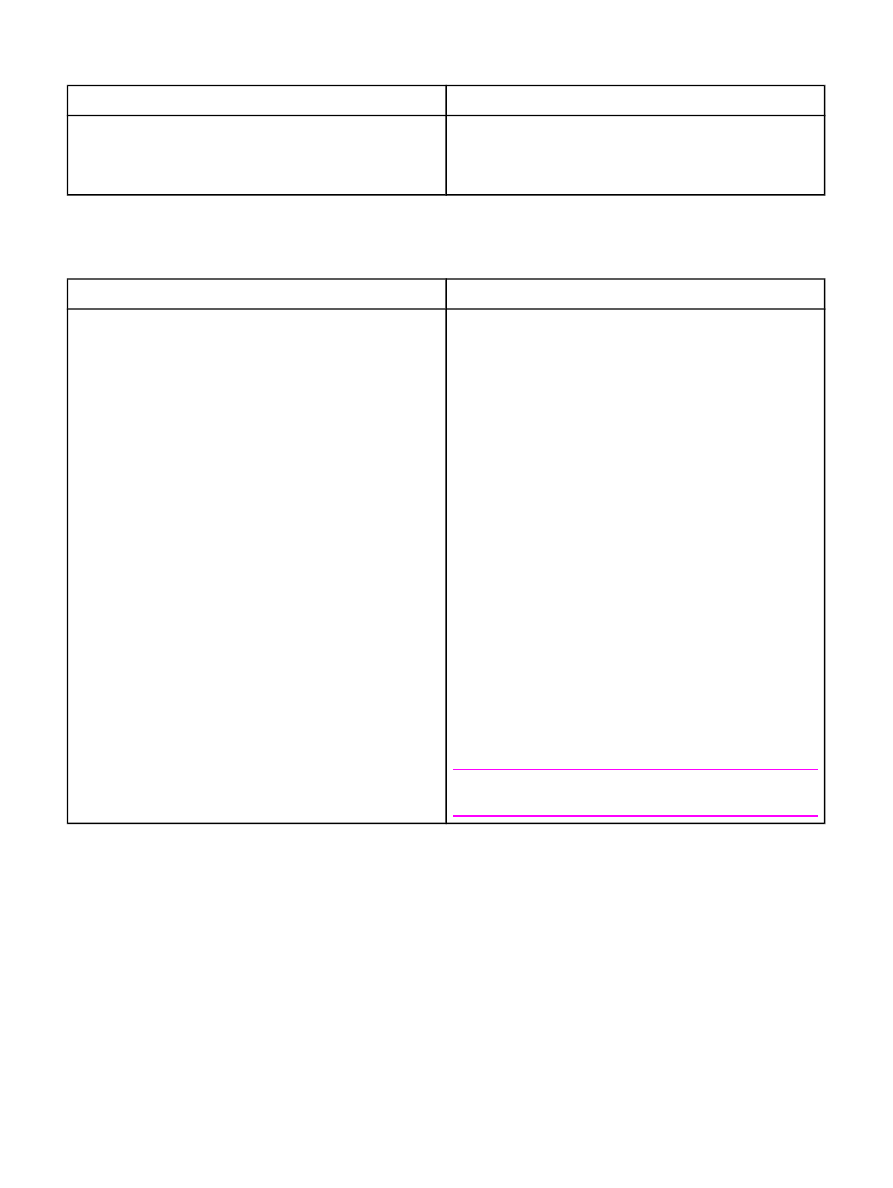
Nem lehet idegen gyártmányú USB-kártyáról nyomtatni.
Ok
Megoldás
Ez a hiba akkor fordul elő, ha az USB-nyomtatók szoftvere
nincs telepítve.
Idegen gyártmányú USB-kártya hozzáadása esetén
szüksége lehet az Apple USB Adapter Card Support
szoftverre. A szoftver legfrissebb verziója az Apple
honlapján található.
USB kábelkapcsolat esetén, az eszközvezérlő kiválasztása után a nyomtató nem jelenik meg a Macintosh Print
Centerben.
Ok
Megoldás
Ezt a problémát szoftver- vagy hardverkomponens okozza.
Szoftverhiba-elhárítás
●
Ellenőrizze, hogy az Ön Macintosh-a támogatja-e az
USB-t.
●
Bizonyosodjon meg róla, hogy az Ön Macintosh
operációs rendszere Mac OS X 10.1 vagy későbbi.
●
Győződjön meg róla, hogy az Ön Macintosh-a a
megfelelő Apple USB szoftvert használja.
Hardverhiba-elhárítás
●
Ellenőrizze, be van-e kapcsolva a nyomtató.
●
Ellenőrizze, hogy az USB-kábel helyesen van-e
csatlakoztatva.
●
Ellenőrizze, hogy megfelelő nagysebességű USB kábelt
használ-e.
●
Gondoskodjon róla, hogy ne legyen túl sok áramfelvevő
eszköz a láncon. Az összes eszközt csatlakoztassa le a
láncról és csatlakoztassa a kábelt közvetlenül a
gazdagép USB portjára.
●
Nézze meg, nincs-e kettőnél több saját tápforrással
nem rendelkező USB-hub a lánc egy sorában. Az
összes eszközt csatlakoztassa le a láncról és
csatlakoztassa a kábelt közvetlenül a gazdagép USB-
portjára.
Megjegyzés
Az iMac billentyűzet tápárammal ellátatlan USB hub.
Problémák Mac OS X-szel. (folytatás)
200
4. fejezet Problémamegoldás
HUWW